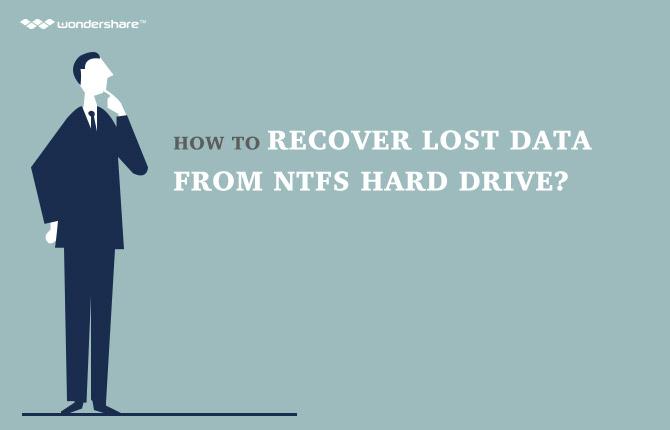vandamál
Fá stærri nýja diskinn, og langar til að skipta á litla gamla úr tölvunni þinni, en vil ekki að henda gamla disknum ásamt stýrikerfi. Hvernig get ég flytja beint OS á nýja disknum án þess að setja upp aftur það?
Part 1: Hvernig á að flytja OS til New Hard Drive
Með stýrikerfi flytja forrit er hægt að færa OS frá einum disknum til annars. Wondershare WinSuite 2012 er svo eins konar tól sem getur hjálpað til við að þú flytja allt kerfið, þar á meðal hided skrá, og þá er ekki hægt að færa handvirkt. Hægt er að fá eldri kerfi á nýja disknum án breytinga, þar á meðal persónulegar stillingar.
Eftir að kaupa forritið, munt þú fá tölvu hlekkur frá Wondershare. Sækja og setja það á gott vinnandi tölva. Þá fylgja skrefunum hér fyrir neðan til að flytja stýrikerfið á nýja diskinn.
Step1. Ræsa forritið
Hlaupa the program á tölvunni þinni eftir að setja það. Velja "Diskur Stjórnun" og þú munt fá tengi sem fylgja. Í því skyni að flytja OS, smella á "Clone einni sneið" og fara á næsta skref.

Step2. Veldu fengið skipting
Nú, velja Sorce skipting þar fyrri OS staðsetur og smelltu á "Áfram" til að halda áfram.

Step3. Velja áfangastað skipting
Þá, velja nýja disknum sem áfangastað skipting. Nú getur þú byrjað að flytja stýrikerfið með því að smella á "Áfram".

Step4. Byrja flutningur OS til nýja disknum
Þegar OS flytja hefst, eru gögnin á nýja disknum, ef það er, verður skrifað yfir. Ef þú ert viss um að halda áfram, ýttu á "Já" til að halda áfram. Ef þú vilt að taka afrit af gögnum, hætta henni með "nei" og gera það síðar.

Þegar flutningur lýkur, það verður "Tókst klóna!" pop-up skeyti, og þú ert búinn! Vita meira um Wondershare WinSuite 2012
Part 2: Hvernig á að batna gögn frá disknum
Þegar tókst að flytja OS á harða diskinn og OS gögn hafa missed.Here er a gögn bati hugbúnaður fyrir þig að endurheimta glötuð gögn aftur. Wondershare gögn bati Mac er öruggur og árangursríkur gögn bati hugbúnaður, sækir þínar misst myndbönd, myndir, tónlist, skjöl, tölvupóst o.fl. af harða diskinum tölvunnar sem og frá USB ökuferð, yfirborð harður ökuferð, og öðrum geymslum.

- Endurheimta glatað eða eytt skrám, myndir, hljóð, tónlist, tölvupóst frá hvaða geymslu tæki á áhrifaríkan hátt, örugglega og alveg.
- Styður gögn bati frá endurvinna kassi, harður ökuferð, minniskort, glampi ökuferð, stafræna myndavél og Camcorders.
- Styður að endurheimta gögn fyrir skyndilegri eyðingu, formatting, harður ökuferð spillingu, veira árás, kerfi hrun undir mismunandi aðstæður.
- Preview áður bata leyfir þér að gera sértæka bata.
- Styður OS: Windows 10/8/7 / XP / Vista, Mac OS X (Mac OS X 10.6, 10.7 og 10.8, 10.9, 10.10 Yosemite, 10,10, 10,11 El Capitan, 10,12 Sierra) á iMac, MacBook, Mac Pro etc.
Hard Drive Recovery
- Batna gögn frá mismunandi Hard Drive Tegundir +
- Viðgerð harður diskur +
- Endurheimta yfirborð harður ökuferð +
-
- Ytri harður ökuferð bata
- Seagate utanáliggjandi harður ökuferð bata
- WD Yfirborð harður ökuferð skrá bati
- Freecom yfirborð harður ökuferð bata
- Buffalo yfirborð harður ökuferð bata
- G-Technology yfirborð harður rrive bata
- Fantom yfirborð harður ökuferð gögn bati
- Batna skrá frá hrundi utanáliggjandi harða diskinn
- Batna gögn frá disknum / diskum +
-
- Linux disknum bata
- Laptop Data Recovery
- skipting bati
- Seagate Expansion gögn bati
- WD My Passport bata
- Lacie Dard diskur gögn bati
- WD Element gögn bati
- Dell disknum gögn bati
- AcomData disknum gögn bati
- Fujitsu disknum gögn bati
- Iomega harður diskur bata
- Toshiba Breyta Data Recovery
- Micronet gögn bati
- Batna gögn úr mismunandi tæki +
-
- Rocster gögn bati
- Buslink gögn bati
- Crucial M4 gögn bati
- Calvary disknum gögn bati
- Simpletech disknum gögn bati
- Kingston SSD bata
- Apricorn Aegis gögn bati
- HP harður diskur gögn bati
- Maxtor harður ökuferð gögn bati
- Hitachi harður ökuferð gögn bati
- Toshiba harður ökuferð gögn bati
- Panasonic disknum gögn bati
- Vista harður diskur +
- Batna gögn frá Mac OS +
- Vandamál með harðan disk +